Zabbix を使用して POP3 サービスを監視する方法を学習しますか? このチュートリアルでは、Ubuntu Linux を実行しているコンピューター上で Zabbix を使用して POP サービスを監視する方法を示します。
• ウブンツ 18
• ウブンツ 19
• Zabbix サーバ 4.4.3
ザビックスプレイリスト:
このページでは、Zabbixのインストールに関連するビデオのリストにすばやくアクセスできます。
FKITという名前の私たちのユーチューブチャンネルに登録することを忘れないでください。
ザビクス関連チュートリアル:
このページでは、Zabbixのインストールに関連するチュートリアルのリストへの迅速なアクセスを提供します。
チュートリアル Zabbix - POP3 サーバーの監視
Zabbix サーバーのダッシュボードにアクセスし、POP3 サーバーをホストとして追加する必要があります。
ブラウザを開き、WebサーバーのIPアドレスと/zabbixを入力します。
この例では、ブラウザに次の URL が入力されています。
• http://192.168.15.10/zabbix
ログイン画面で、デフォルトのユーザー名とデフォルトのパスワードを使用します。
• デフォルトのユーザ名: 管理者
•デフォルトのパスワード:ザビクス

ログインが成功すると、Zabbixダッシュボードに送信されます。

ダッシュボード画面で、[構成] メニューにアクセスし、[ホスト] オプションを選択します。

画面右上の[ホストの作成]ボタンをクリックします。
ホストの構成画面で、次の情報を入力する必要があります。
• ホスト名 - POP3 メールサーバーを識別するためのホスト名を入力します。
• 表示されるホスト名 - ホスト名を繰り返します。
• 新しいグループ - 類似したデバイスのグループを識別する名前を入力します。
エージェント インターフェイス - POP3 サーバの IP アドレスを入力します。
ここに私たちの構成の前に、元の画像があります。

ここに私たちの設定を持つ新しいイメージがあります。

次に、ホストを特定のネットワーク モニタ テンプレートに関連付ける必要があります。
デフォルトでは、Zabbixにはさまざまな監視テンプレートが付属しています。
画面上部の [テンプレート] タブにアクセスします。
[選択] ボタンをクリックし、テンプレートAPP POP サービスという名前のテンプレートを見つけます。
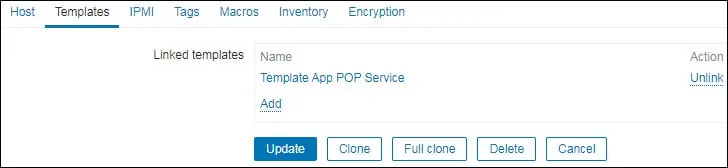
[追加] ボタンをクリックして、構成を完了します。
数分後、Zabbixダッシュボードで最初の結果を確認できるようになります。
設定をテストするには、[モニタリング] メニューにアクセスし、[最新データ] オプションをクリックします。
POP3サーバーのホスト名を入力し、[適用]ボタンをクリックします。

POP3 サービスが [上] か [停止] か確認できるはずです。

おめでとう! POP3 サービスを監視するように Zabbix サーバーを構成しました。
